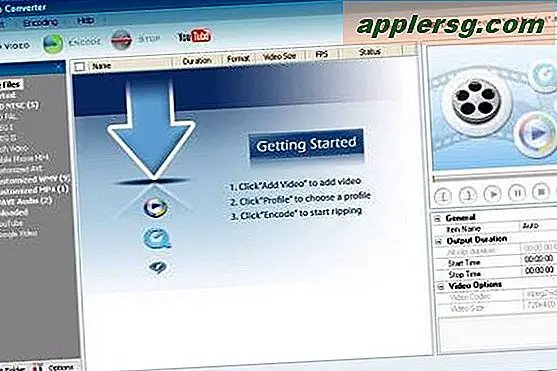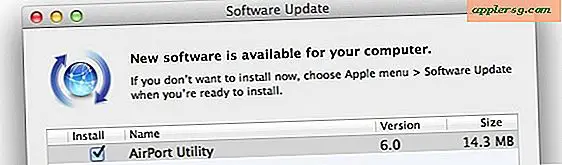Hämta Mac OS X för att sluta be om att använda nya diskar för Time Machine
 Alla Mac-användare ska installera Time Machine-säkerhetskopior med en extern hårddisk, Time Capsule eller nätverksenhet för att försäkra att de har regelbundna automatiska säkerhetskopior av deras saker och MacOS X-installation. Men när du har en backup-enhet som är etablerad med Time Machine, eller om du använder en annan säkerhetskopieringsmetod helt, kanske du inte längre vill bli ombedd om du vill installera en ny hårddisk som Time Machine-backupvolym varje gång du Anslut en hårddisk till Mac.
Alla Mac-användare ska installera Time Machine-säkerhetskopior med en extern hårddisk, Time Capsule eller nätverksenhet för att försäkra att de har regelbundna automatiska säkerhetskopior av deras saker och MacOS X-installation. Men när du har en backup-enhet som är etablerad med Time Machine, eller om du använder en annan säkerhetskopieringsmetod helt, kanske du inte längre vill bli ombedd om du vill installera en ny hårddisk som Time Machine-backupvolym varje gång du Anslut en hårddisk till Mac.
För att vara tydlig pratar vi om vad som händer när du ansluter en ny blank hårddisk till en Mac, vilket kommer att utlösa en dialogruta som frågar "Vill du använda (driva namn) för att säkerhetskopiera Time Machine?" Med en "Använd som backup disk" eller "Använd inte" alternativet. Det här är dialogförfrågan som vi syftar till att inaktivera här för att ansluta nya enheter till Mac. Vad vi kommer att täcka kommer inte att inaktivera Time Machine, det avaktiverar bara dialogrutan för popup-backup disk i Mac OS X.
Genomsnittliga användare bör hålla den här dialogrutan aktiverad och bör inte rotera med standardkommandor eller kommandoraden. Det här är endast avsett för avancerade Mac-användare.
Inaktivera tidsmaskin Använd nya installationsanvisningar för drivrutiner i Mac OS X
- Öppna Terminal från / Program / Verktyg / och ange följande syntax:
defaults write com.apple.TimeMachine DoNotOfferNewDisksForBackup -bool true - Hit Retur för ändringar för att träda i kraft, avsluta ur Terminal när du är klar
- Anslut en ny hårddisk till Mac, OS X visar inte längre skärmen "Vill du konfigurera Time Machine?"
Återigen, det här inaktiverar inte Time Machine, och det påverkar inte existerande säkerhetskopior, det hindrar bara popupfönstret att dyka upp. Detta kan vara till stor hjälp för Mac-användare som är beroende av något som SuperDuper, BackBlaze, Crashplan, CarbonCopyCloner eller en annan backup-lösning, som inte vill att inställningarna för Time Machine-inställningar ska visas.
Aktivera Time Machine Nya diskbackup-förfrågningar i Mac OS X
Om du vill ångra det här och returnera OS X till dess standardbeteende att fråga om att konfigurera Time Machine varje gång en ny disk är ansluten till Mac, använder du bara följande standardkommandosträng:
defaults write com.apple.TimeMachine DoNotOfferNewDisksForBackup -bool false
Återigen kommer att trycka på Retur för att ändringar ska träda i kraft. I det här fallet återgår Mac till standardbeteendet för att erbjuda den nya disken som en backup-enhet för Time Machine.
Oavsett hur du konfigurerar inställningen bör du alltid säkerhetskopiera Mac-datorn regelbundet. Att installera Time Machine för automatisk säkerhetskopiering på en Mac är enkelt och ett bra val för de flesta användare. Vad du än gör, hoppa inte över att skapa backups, de är viktiga.